win10系统电脑怎么通过自带软件更改图片文件的大小
今天,小编给大家分享win10系统电脑通过自带软件更改图片文件大小的方法,希望对大家有所帮助。
具体如下:
1. 第一步,请大家先找到想要更改大小的那张图片,然后把它保存在桌面中,先记住它的大小。
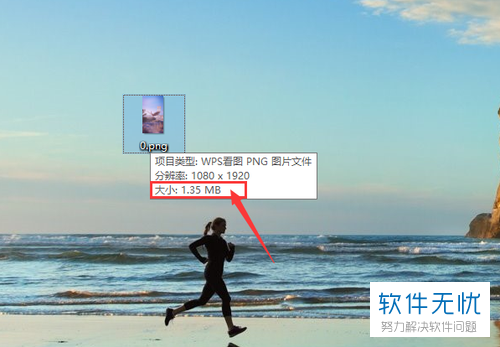
2. 第二步,我们来到如图所示的新界面,请大家重新复制一下这张图片,便于进行修改前后的对照。
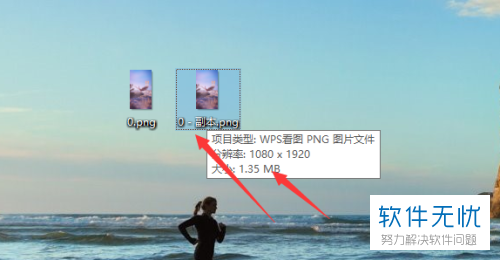
3. 第三步,接下来,请大家右击屏幕中的副本照片,接着选择新界面中的“编辑”选项。

4. 第四步,接下来,我们需要选择新界面顶部的“重新编辑大小”这一项。
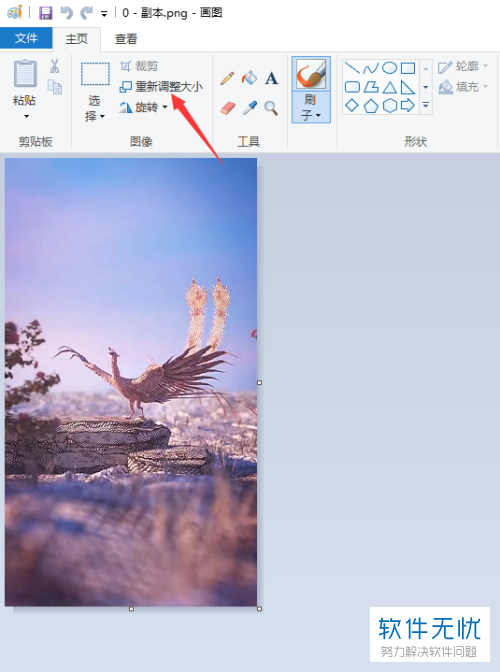
5. 第五步,屏幕中出现了如图所示的新界面,请大家按比例把图片的长宽调节为50%就行了,完成后别忘记选择“确定”按钮。
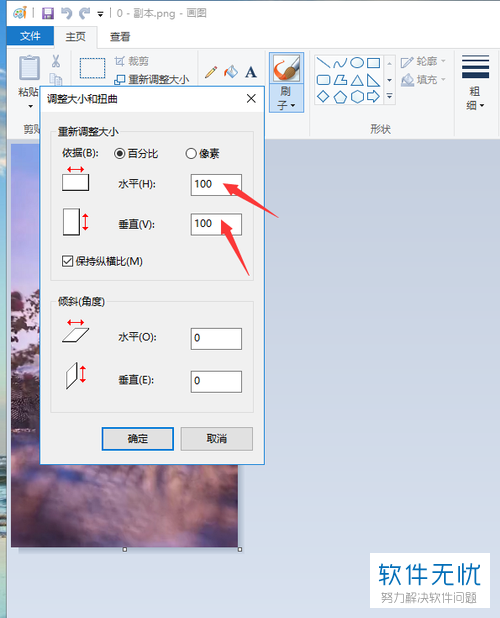
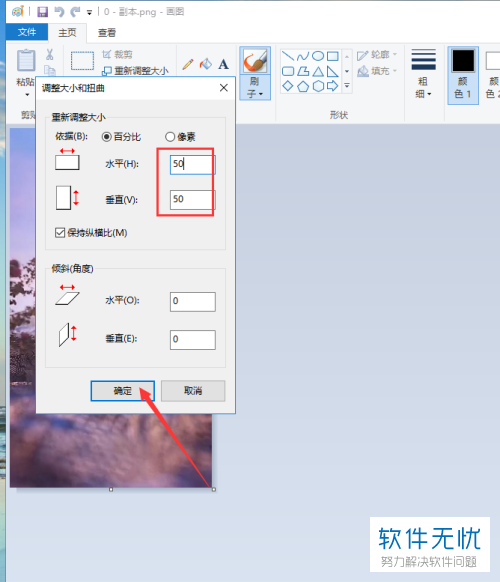
6. 最后,当我们成功保存了图片后,请大家返回桌面,接着我们就会发信啊,被编辑后的图片文件缩小了不少,要是有的朋友还是觉得文件太大,那么我们就考虑一下重复上述操作即可。

以上就是win10系统电脑通过自带软件更改图片文件大小的方法。
分享:
相关推荐
- 【其他】 WPS表格Unicode文本 04-30
- 【其他】 WPS表格unique 04-30
- 【其他】 WPS表格utf-8 04-30
- 【其他】 WPS表格u盘删除怎么恢复 04-30
- 【其他】 WPS表格运行慢,卡怎么办解决 04-30
- 【其他】 WPS表格与Excel的区别 04-30
- 【其他】 哔哩哔哩漫画怎么完成今日推荐任务 04-30
- 【其他】 WPS表格隐藏的列怎么显示出来 04-30
- 【其他】 WPS表格图片怎么置于文字下方 04-30
- 【其他】 WPS表格图片怎么跟随表格 04-30
本周热门
-
iphone序列号查询官方入口在哪里 2024/04/11
-
输入手机号一键查询快递入口网址大全 2024/04/11
-
oppo云服务平台登录入口 2020/05/18
-
苹果官网序列号查询入口 2023/03/04
-
mbti官网免费版2024入口 2024/04/11
-
fishbowl鱼缸测试网址 2024/04/15
-
怎么在华为手机中将手机中的音乐清空? 2019/05/26
-
光信号灯不亮是怎么回事 2024/04/15
本月热门
-
iphone序列号查询官方入口在哪里 2024/04/11
-
输入手机号一键查询快递入口网址大全 2024/04/11
-
oppo云服务平台登录入口 2020/05/18
-
苹果官网序列号查询入口 2023/03/04
-
mbti官网免费版2024入口 2024/04/11
-
光信号灯不亮是怎么回事 2024/04/15
-
outlook邮箱怎么改密码 2024/01/02
-
fishbowl鱼缸测试网址 2024/04/15
-
网线水晶头颜色顺序图片 2020/08/11
-
计算器上各个键的名称及功能介绍大全 2023/02/21












